【iPadにおすすめ】Bluetoothマウス「logicool Pebble M350」
iPad Air 4とSmart Keyboard Folioを購入。
外出先での作業を快適にするべく、Bluetoothマウスを購入しました。
■iPad用マウスに求めたこと
- 携帯性(軽くて小さい、薄い)
- スタイリッシュなデザイン
- 軽い外出時の作業用。
使い心地、快適性はそこそこでOK
検討の末「logicool Pabbele M350」を入手しましたので、
こちらをレビューしたいと思います。
デザイン

シンメトリー(左右対称)、ワントーンの色使い、非常にシンプル。
余計なデザイン要素が無くスタイリッシュな印象です。
私のカラーはグラファイト(グレー)なのですが、
Smart Keyboard Folioとの色のマッチングも良好。

ちなみに5色のカラーバリエーションがあります。
いずれのカラーも
- マットな質感
- パステルカラー
が好印象です。
iPad Airの本体カラーとぴったりの5色が用意されているので、相性は抜群です。
携帯性(サイズ・重さ)

薄い形状のため、ポケットやポーチへの収まりが良いです。
また単三電池1本で駆動しますが、
電池を含めても重量わずか100g(!)と非常に軽量です。
iPadと合わせての持ち運び用途や、
会議場所の移動が多い方にもぴったりだと思います。
使用感
右クリック、左クリック、スクロールホイールのみの、非常にシンプルな構成。
誰でも容易に扱うことができるマウスです。
静音仕様がGood

外での使用を前提に考えていたため、静音クリックなのは非常にありがたいです。
カチカチうるさいかな?
と周りに気を使う必要がないので、作業に集中できますね。
意外と疲れない
例えばlogicool MX Master 3などと比べると、
手の形状に沿うような丸みはありません。
使用前の印象としては「若干疲れそうかな」とも思いましたが、
特に疲れる感じはありませんでした。
と言うのもiPadでの使用用途は主に
- テキスト入力時のカーソル選択
- ブラウジング時のスクロール
程度であり、「マウスに手を置いている時間はあまり長く無い」と言うのが実際作業をしてみた感想です。
(むしろSmart Keyboard Folioのタイピングが肘にきます…。)
電池交換について

表面のカバーを外して電池交換する形になります。
単三電池で18ヶ月稼働可能らしいので、電池切れで困ることはほぼなさそう。
(理想を言うとUSB充電が良いけれど)

ちなみにカバーはマグネットでくっ付きます。
はめ込む時ピタッと吸い付く感じで気持ちが良いし、着脱時に接合部をバキッと壊してしまう恐れありません。
ちなみに赤外線レシーバーもついているので、Bluetoothが使えないPCなどでも使用可能です。
まとめ

最後にPebble M350の良いところ、少し残念なところをまとめます。
■良いところ
- 携帯性に優れている(薄型・軽量)
- ミニマルでスタイリッシュなデザイン
- 静音で外出先でも使いやすい
- 価格が安い(2,600円ほど)
■残念なところ
- USB充電式ではない(電池式)
機能的に多くを求めない場合、非常に良い製品だと思います。
自宅でがっつり使用する場合は「MX Master」がオススメ。
iPadケースでお悩みの方はこちらもご参考にどうぞ。
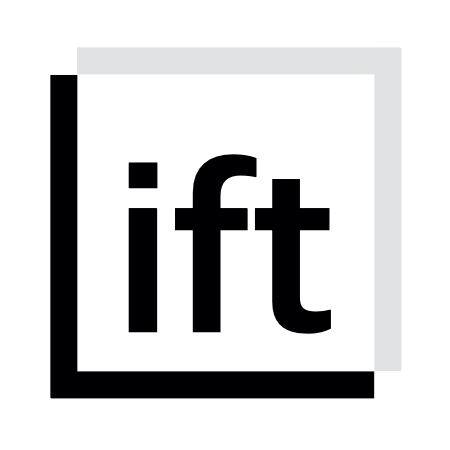






コメント